چگونه چهره را بر روی عکس آنلاین جایگزین کنید
آیا تا به حال می خواستی تبدیل به یک تصویر قهرمان مشهور، خودت را در راه کمیک یا غیر معمول به نمایش بگذارید، عکس های دوستانتان را تغییر دهید؟ اغلب برای جایگزینی افراد استفاده می شود فتوشاپ Adobe Photoshop با این حال، این برنامه دشوار است، نیاز به نصب بر روی کامپیوتر و آهن تولیدی.
تعویض چهره با عکس آنلاین
امروز ما در مورد سایت های غیر معمول صحبت خواهیم کرد که در زمان واقعی اجازه می دهد شخص دیگری را در عکس جایگزین کند. اکثر منابع از تشخیص چهره استفاده می کنند، به شما این امکان را می دهد که تصویر جدید را در عکس دقیقا مناسب کنید. پس از پردازش، عکس به تصحیح خودکار اعمال می شود، که به موجب آن خروجی نصب شده ترین واقع گرایانه است.
روش 1: Photofunia
Photofunia ویرایشگر راحت و کارآمد اجازه می دهد تا فقط چند مرحله و چند ثانیه برای تغییر چهره در عکس. همه چیزهایی که از کاربر مورد نیاز است آپلود یک عکس اصلی و تصویری است که از آن چهره جدید گرفته خواهد شد، تمام عملیات دیگر به صورت خودکار انجام می شود.
سعی کنید عکس های شبیه ترین (اندازه، چرخش چهره، رنگ) را انتخاب کنید، در غیر این صورت دستکاری حرکت چهره بسیار قابل توجه خواهد بود.
- در منطقه «عکس پایه» تصویر اولیه را بارگذاری می کنیم ، جایی که لازم است که با کلیک کردن بر روی دکمه "انتخاب عکس"، جایگزین چهره شوید. این برنامه می تواند با تصاویر از یک کامپیوتر و تصاویر آنلاین کار کند، علاوه بر این، شما می توانید با استفاده از وب کم عکس بگیرید.
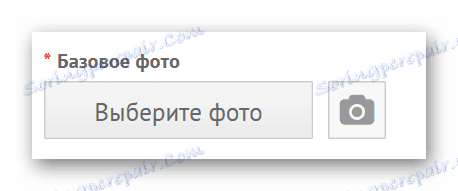
- یک عکس اضافه کنید که چهره جدیدی گرفته شود - برای این، ما نیز بر روی «انتخاب یک عکس» کلیک میکنیم.
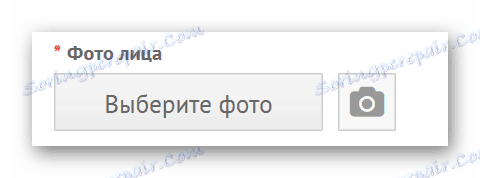
- در صورت لزوم تصویر را برش دهید یا آن را بدون تغییر تغییر دهید (نشانگرها را لمس نکنید و فقط بر روی دکمه Crop کلیک کنید).
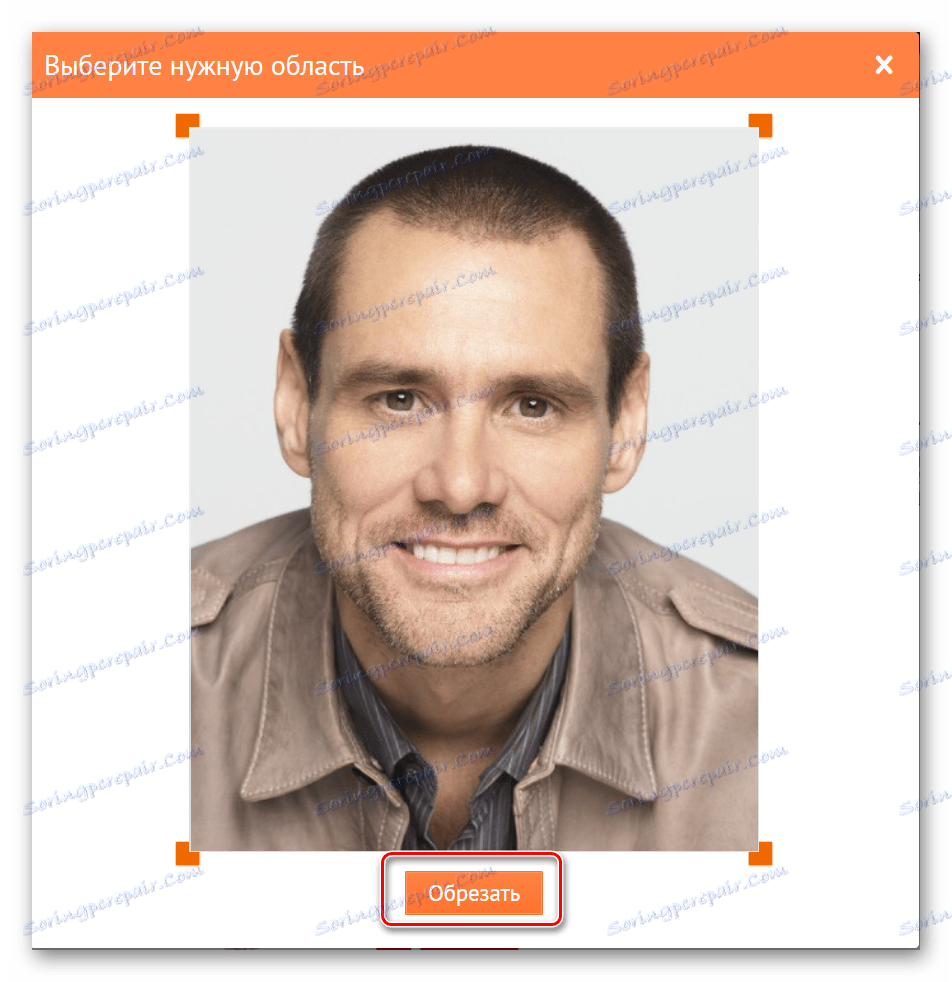
- یک تیک در مقابل آیتم "اعمال رنگ عکس پایه" قرار دهید .
- روی دکمه "ایجاد" کلیک کنید.

- پردازش انجام خواهد شد به طور خودکار؛ پس از اتمام، عکس نهایی در یک پنجره جدید باز خواهد شد. شما می توانید آن را با کلیک بر روی دکمه "دانلود" به کامپیوتر خود دانلود کنید.
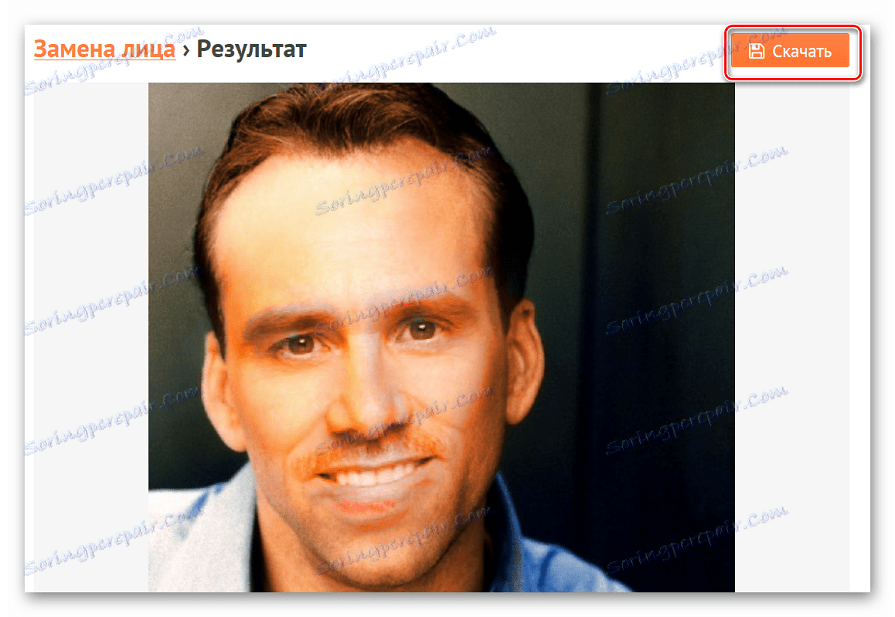
این سایت به صورت کیفی جایگزین چهره می شود، به خصوص اگر در ترکیب، روشنایی، کنتراست و سایر پارامترها مشابه باشد. برای ایجاد یک مونتاژ عکس غیر معمول و مسخره، سرویس 100٪ مناسب خواهد بود.
روش 2: Makeovr
منابع زبان انگلیسی Makeovr به شما امکان می دهد یک تصویر را از یک تصویر کپی کنید و آن را بر روی یک عکس دیگر قرار دهید. بر خلاف منابع قبلی، شما باید منطقه مورد نظر را انتخاب کنید، اندازه صورت و مکان آن را در عکس نهایی خودتان انتخاب کنید.
معایب خدمات عبارتند از عدم وجود زبان روسی، اما همه توابع شهودی هستند.
- برای آپلود عکس ها به سایت، روی دکمه «رایانه خود» کلیک کنید، سپس روی «مرور» کلیک کنید. مسیر را به تصویر دلخواه مشخص کنید و در پایان روی «ارسال عکس» کلیک کنید.
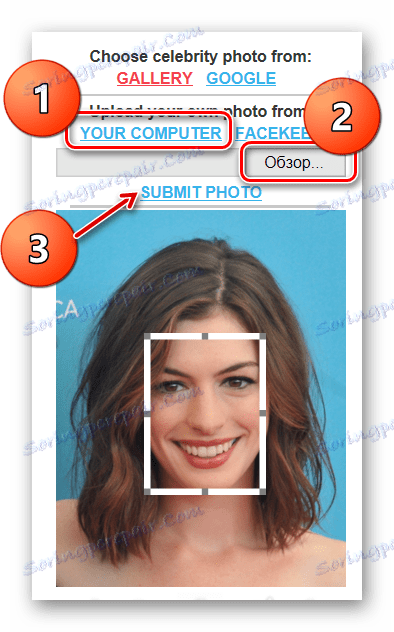
- عملیات مشابه برای بارگذاری عکس دوم انجام دهید.
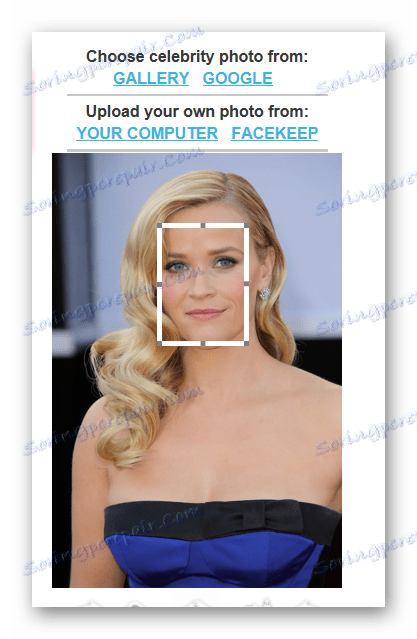
- با استفاده از نشانگرها، اندازه منطقه مورد نظر را انتخاب کنید.
- اگر شما نیاز به انتقال چهره از اولین عکس به تصویر دوم، روی "ترکیب چپ چپ با موهای راست" کلیک کنید. اگر چهره را از تصویر دوم به تصویر اول انتقال دهید، روی "ترکیب چهره راست با موهای چپ" کلیک کنید.
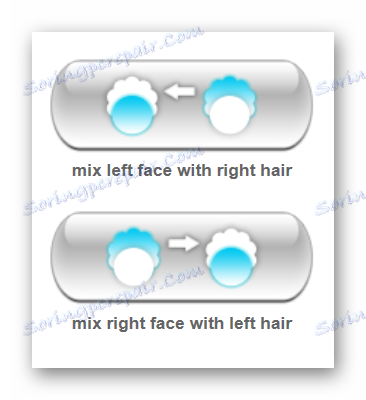
- به پنجره ویرایشگر بروید که می توانید منطقه برش را به مکان مناسب، تغییر اندازه و پارامترهای دیگر حرکت دهید.
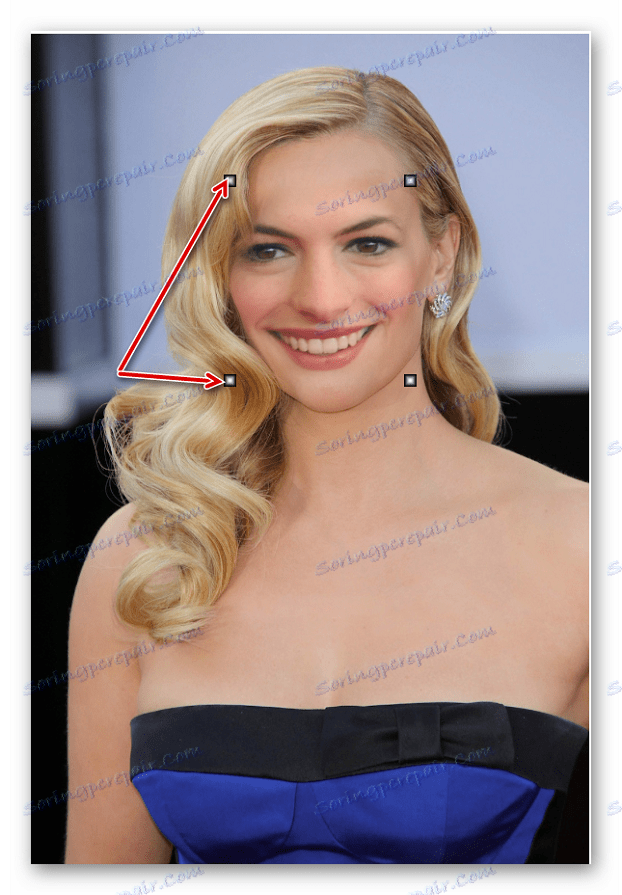
- پس از اتمام، بر روی دکمه "پایان دادن " کلیک کنید.
- بهترین نتیجه را انتخاب کنید و روی آن کلیک کنید. تصویر در یک برگه جدید باز خواهد شد.
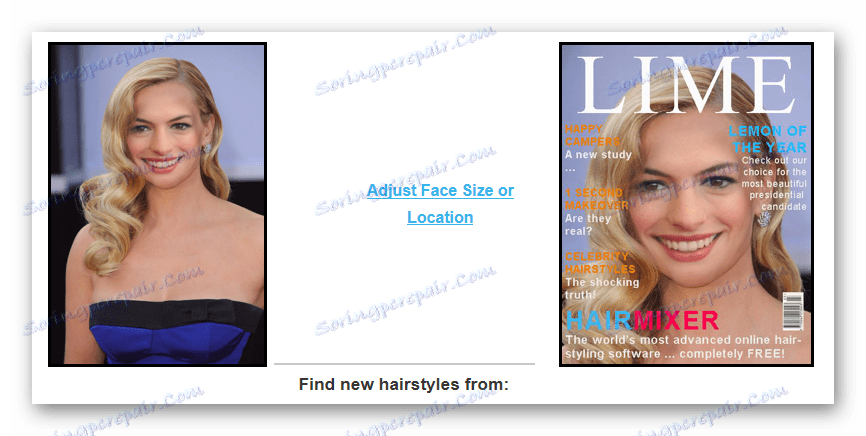
- با کلیک راست بر روی تصویر با کلیک بر روی دکمه "ذخیره تصویر به عنوان" کلیک کنید.
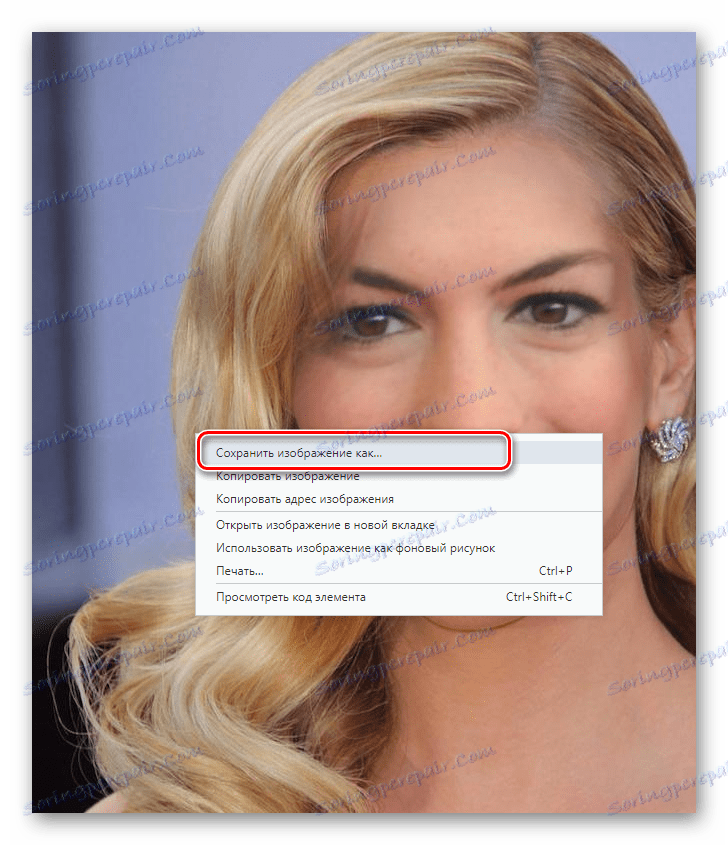
نصب در ویرایشگر Makeovr کمتر واقعی در مقایسه با Photofunia است، که در روش اول توضیح داده شده است. ضعف ناشی از عدم اصلاح خودکار و ابزار برای تنظیم روشنایی و کنتراست.
روش 3: Faceinhole
در سایت، شما می توانید با قالب های آماده کار کنید، جایی که فقط چهره مورد نظر را وارد کنید. علاوه بر این، کاربران می توانند قالب خود را ایجاد کنند. روش جایگزین چهره در این منبع بسیار پیچیده تر از روش های بالا است، با این حال گزینه های زیادی وجود دارد که به شما امکان می دهد چهره جدید را با دقت بیشتری در عکس قدیمی انتخاب کنید.
فقدان خدمات فقدان زبان روسی و تبلیغات متعددی است، اما در کار با آن دخالت نمی کند، اما بارگیری منابع به طور قابل توجهی کاهش می یابد.
- به سایت بروید و بر روی " ایجاد صحنه های خود" کلیک کنید تا یک قالب جدید ایجاد کنید.

- در پنجره ای که باز می شود، بر روی دکمه "آپلود" کلیک کنید، اگر شما نیاز به آپلود یک فایل از کامپیوتر خود دارید، یا آن را از شبکه اجتماعی اضافه کنید فیس بوک . علاوه بر این، سایت کاربران را برای گرفتن عکس با استفاده از وب کم ارائه می دهد، لینک را از اینترنت دانلود کنید.
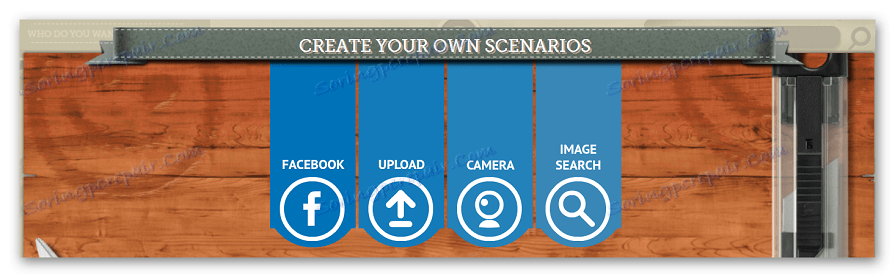
- با استفاده از نشانگرهای ویژه، منطقه ای را که چهره جدید آن قرار می گیرد، برش دهید.
- دکمه "Finish" را برای ترتیب کلیک کنید.
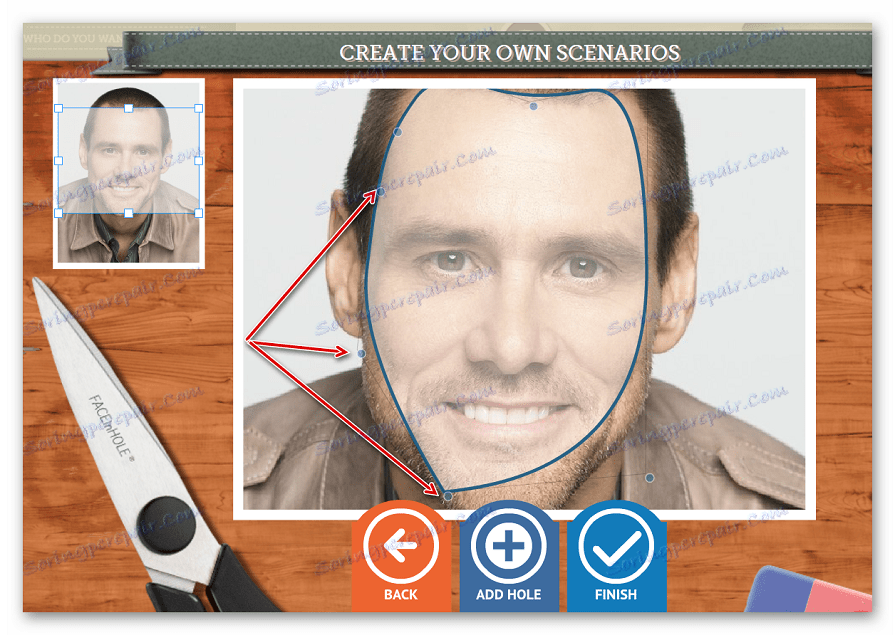
- الگو را ذخیره کنید یا با آن کار کنید. برای انجام این کار، علامت "من ترجیح می دهم این سناریو را خصوصی نگه دارم" قرار دهید و روی "استفاده از این سناریو" کلیک کنید.
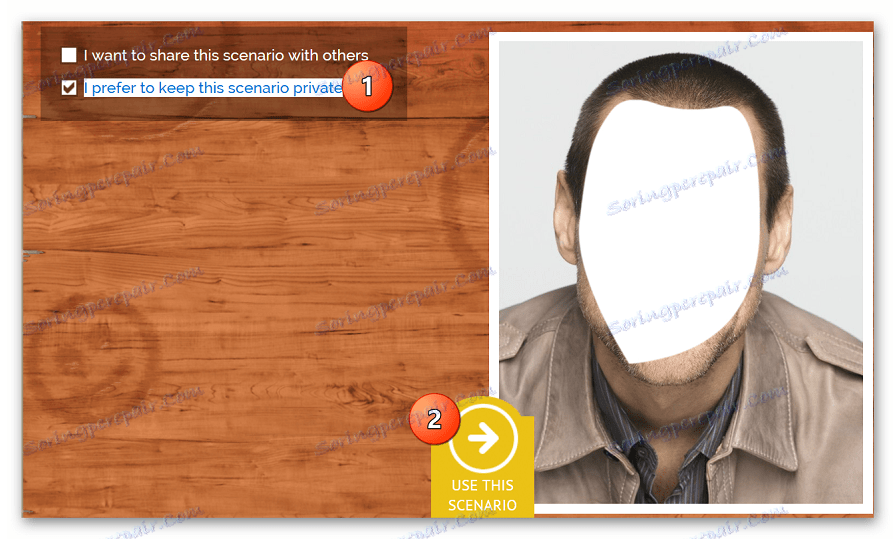
- ما عکس دوم را که فرد گرفته می شود بارگذاری می کنیم.
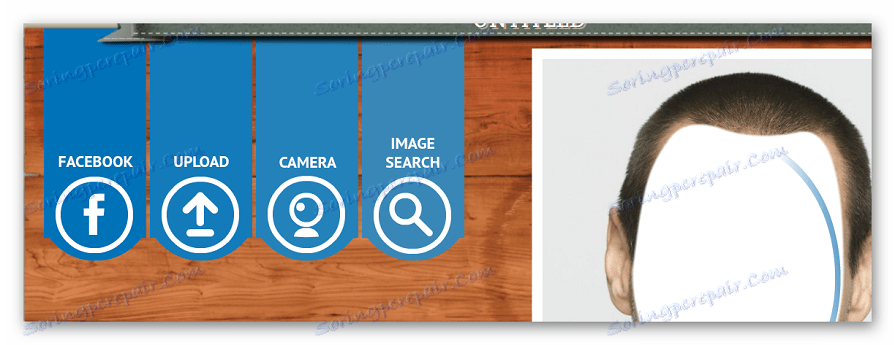
- عکس را افزایش یا کاهش دهید، چرخش آن، روشنایی و کنتراست را با استفاده از پانل سمت راست تغییر دهید. پس از اتمام ویرایش، روی دکمه "پایان" کلیک کنید.
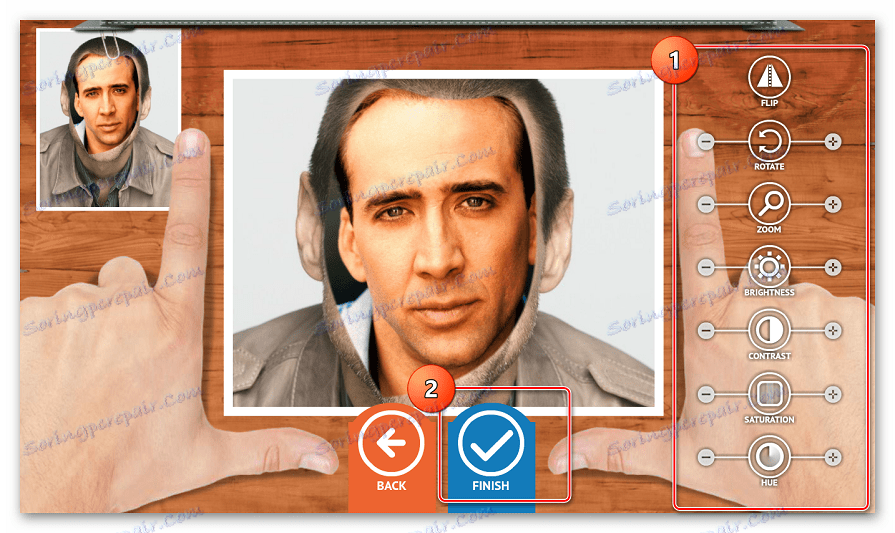
- عکس را ذخیره کنید، آن را چاپ کنید یا آن را با استفاده از دکمه های مناسب برای شبکه های اجتماعی آپلود کنید.
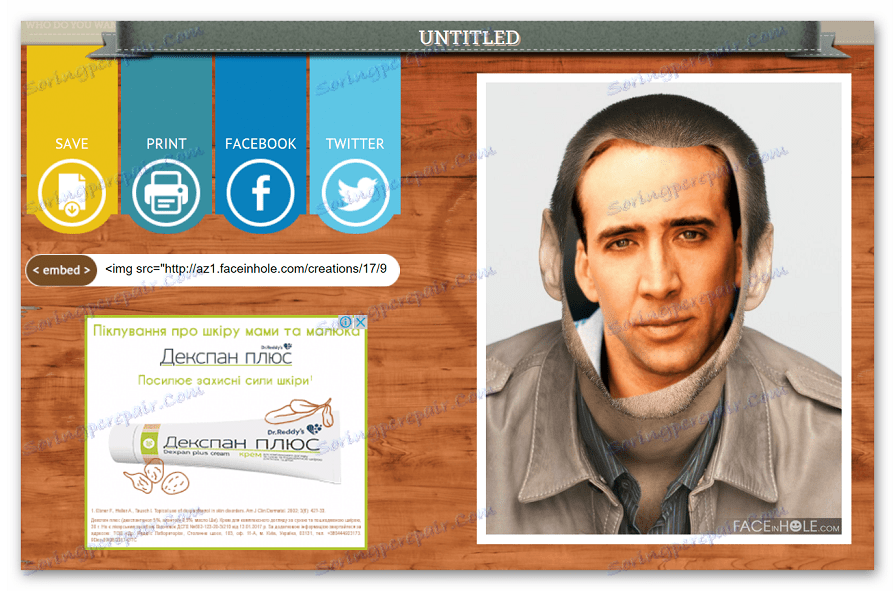
سایت دائما یخ می زند، بنابراین توصیه می شود که صبور باشید. رابط کاربری انگلیسی به دلیل استفاده راحت از هر دکمه برای کاربران روسی زبان قابل درک است.
این منابع به شما اجازه می دهد شخص را از یک عکس به دیگری در عرض چند دقیقه منتقل کنید. خدمات Photofunia تبدیل شده است که راحت ترین - در اینجا همه از کاربر مورد نیاز است برای آپلود تصاویر لازم، وب سایت بقیه را انجام دهد.
